豐富的影音電視盒-第二代小米盒子開箱
小米盒子最大的特色就是豐富的影片資源整合,也就是一般俗稱的網路電視盒,只要擁有網路,即可播放PPS、優酷、土豆、搜狐視頻、騰訊與 PPTV 等大陸影音網站,且小米使用Android系統,還可執行App功能、支援iOS 裝置的「AirPlay」,當然Android系統上的Miracast 與 DLNA 無線影音協定也支援,當然小米產品的CP值更不用說了,挨踢路人甲前陣子也在淘寶上買了一台第二代的小米盒子,老實說,還真是讓我愛恨交加啊!
▼小米的包裝始終如一,簡約的環保紙盒讓人印象深刻。

▼掀開郵遞紙盒即可看到類似牛皮紙袋的硬盒外觀與小米OTG線。

▼雖然沒有華麗的外觀紙盒,整個感覺就是環保,紙盒依舊堅固,完全就是小米獨特的簡單、樸素風格。

▼掀開紙盒外蓋,看到躺在內盒上的小米盒子,周遭與上方都有海綿保護,以防止運送過程中的擠壓與跌落。

▼頗有Apple TV質感的小米盒子,其外型相當討好,霧面的設計不容易沾指紋,我喜歡。

▼小米盒子的紙盒包裝一樣使用環保材質,非常堅固以確保所有的配件與主機,且每個配件也都有專門設計的內紙盒包裝。

▼不到1500元的配件排排站,有小米盒子主機、HDMI線、變電器、遙控器與簡易手冊。

▼小米盒子使用Cortex-A9 1.5GHz雙核心處理器、Mali-400 400MHzGPU ,內建 4GG 儲存空間與1GB 記憶體,支援有線、無線網路與藍芽,視訊的輸出有HDMI與AV輸出(需另購),系統則是以Android 4.2.2為核心。

▼新小米盒子後方有AV 端子接口、可接 USB OTG 設備的USB 接孔 、RJ45有線網路孔、HDMI 影音接頭與電源孔。

▼底端有圓形的防滑軟墊,可以更方便固定與防止刮傷底面烤漆,還算鰻貼心的。

▼小米盒子2代的遙控器重新設計,雖然比前代體積稍大些,但按鍵與握感更加好用順暢。

▼由於遙控器小巧化,使用水銀電池,第一次使用時須將隔電紙抽出才能使用。

▼小米盒子預設開機後就是直接進入 iCNTV ,所以必須另外安裝其它桌面工具,這就是所謂的破解動作,這樣才能執行額外安裝的 APP,由於購買時已經安裝其它桌面工具,所以當按下遙控器首頁建時會出現選擇啟用的桌面工具。

▼其實破解就是安裝了兔子桌面工具,下圖是進入桌面工具畫面。

▼當選擇「所有應用」即可看到App的畫面,這意謂只要安裝App就可以在這個畫面上執行囉!

▼那如何安裝第三方App呢?其實只要你有apk的檔案,可以透過瀏覽器即可安裝,不過前提要先進入設置內將「未知來源」勾選才行。
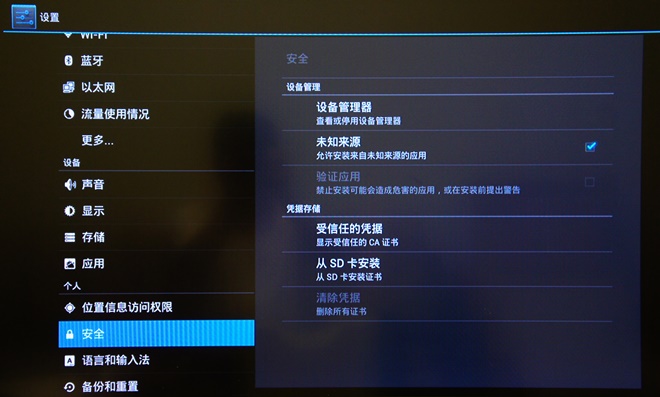
▼如何透過瀏覽器來安裝apk檔案呢?就是利用內建的「遠程管理」功能。
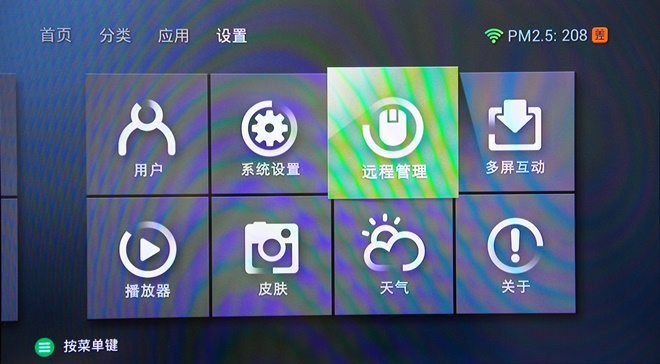
▼開啟之後會出現一個URL的網址,開啟電腦上的瀏覽器,並輸入此URL即可進入遠程管理畫面,接著只要依照畫面上傳apk檔案即可(小米盒子與電腦需要在同一個網段環境中)。

▼例如我上傳一個1Mobile的apk檔案,你可以在小米盒子連結的螢幕上看到下圖畫面,選擇安裝即可完成第三方的App。

▼不想使用apk檔案方式安裝,你也可以安裝豌豆筴來安裝App,請至蜿豆莢網頁來下載豌豆莢工具,執行豌豆莢後小米盒子通電後再透過 MicroUSB 線接到電腦,此時豌豆筴就會偵測到小米盒子設備並下載安裝驅動程式,當看到左上小米BOX裝置名稱後,即可豌豆筴工具上直接線上安裝App了。

▼其實買小米盒子大概都是為了豐富的影片整合資源吧!有電影、電視劇、綜藝節目、動漫、卡通、教育、體育、紀錄片等,而且還有超級清晰的藍光專區,不過因與對岸的頻寬與封鎖的問題,影片播放常常卡卡的。雖然網路上有一些更改DNS、VPN、 Proxy (需 Rooot),但效果不彰,目前比較佳的是使用固定IP或3G開熱點分享,對於影視需求高的人要特別的留意哦!

心得與感想
小米盒子雖然擁有相當高的CP值,但最大的的優點還是豐富的影音資源,不過小米盒子使用Android系統,當然就支援眾多的Android App,也支援iOS 裝置的「AirPlay」與Android的Miracast 與 DLNA ,但無奈台灣就是卡卡播放不順,網路上有多種解法,但仍然困擾大部分的使用者,幸好透過OTG外接儲存空間也可播放高畫質的影片,老實說,挨踢路人甲受不了卡卡的影片,最後透過NAS上來播放,如果你單純僅是想要小米盒子上的影片資源,千萬要特別注意你的網路環境,不然絕對會讓你卡到受不了。



